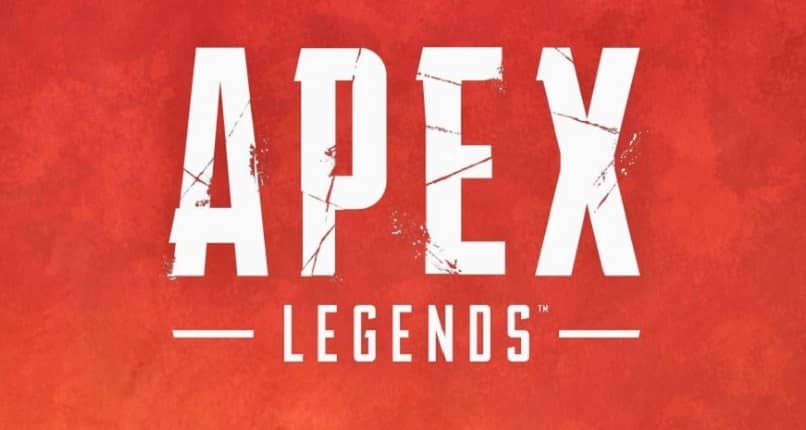كيفية إضافة واستخدام البرنامج المساعد Roblox + للعب Roblox

في الأشهر الأخيرة، شهدت Roblox زيادة حادة في عدد التنزيلات والمستخدمين المسجلين الجدد. إذا كان لديك حساب Roblox، فنحن ندعوك للتحقق مما إذا كان ملحق Roblox+ مفعلًا وإلا فلن تتمكن من تشغيله. إذا كنت لا تعرف كيفية القيام بذلك، في هذا المنشور سوف تتعلم ذلك.
ما فائدة ملحق Roblox+؟
في حالة عدم قدرتك على بدء تشغيل Roblox أو حتى تنزيله، فمن المحتمل أن يكون ذلك بسبب وجود خطأ ما في ملحق Roblox+. هذا البرنامج المساعد هو ما سيسمح لنا بالاستمتاع بجميع المزايا التي توفرها لنا هذه المنصة الرائعة عبر الإنترنت.
أي أنه إذا لم تكن لديك هذه الأداة في متصفحك، فمن المحتمل أنك لن تتمكن من تثبيت Roblox. ولهذا السبب من المهم جدًا التأكد من أن متصفحنا يسمح بتثبيت هذا البرنامج الإضافي. ستتعرف أدناه على ما عليك القيام به لتثبيت ملحق Roblox+ على متصفحك المفضل.
خطوات إضافة ملحق Roblox+
سنشرح في هذا القسم الأول جميع الخطوات التي يجب عليك اتباعها لتتمكن من تمكين واستخدام الملحق Roblox + للعب Roblox دون مشاكل.
ومع ذلك، سنوضح لك هنا ما يجب عليك فعله إذا كنت تستخدم متصفحات متعددة. نتوقع أيضًا أن تكون عملية تمكين الملحق Roblox+ بسيطة جدًا ويمكنك إكمالها في غضون بضع دقائق.
متصفح الانترنت
إذا كنت تفضل استخدام Internet Explorer للعب Roblox وتحتاج إلى تنشيط المكون الإضافي، فما عليك سوى اتباع الخطوات التي سنوضحها لك أدناه.

- أولاً يجب عليك النقر على الأيقونة التي تشبه حبة الجوز والموجودة في الجزء العلوي الأيمن من النافذة.
- ثم حدد الخيار الذي يقول “إدارة المكونات الإضافية”، حيث ستتمكن بهذه الطريقة من إدارة المكونات الإضافية المثبتة على جهاز الكمبيوتر الخاص بك.
- الآن، تحتاج إلى النقر فوق الخيار الذي يشير إلى “جميع المكونات الإضافية” وستظهر لك نافذة منبثقة.
- في هذه النافذة الجديدة يجب عليك نقل شريط التمرير إلى أسفل الشاشة. هنا تحتاج إلى التأكد من تمكين Roblox Corporation Launcher.
موزيلا فايرفوكس
الآن، بالنسبة لمستخدمي Mozilla Firefox، يمكننا القول أن عملية تمكين الوظيفة الإضافية Roblox+ تشبه تمامًا تلك التي شرحناها سابقًا، إلا أنها تحتوي على بعض التفاصيل الجديدة التي سنشرحها لك.
- للبدء يجب عليك فتح المتصفح والنقر على زر القائمة الموجود في الجزء العلوي الأيمن من نافذة موزيلا.
- بعد ذلك، تحتاج إلى تحديد زر الإضافات. ستظهر بعد ذلك نافذة منبثقة حيث تحتاج إلى تحديد خيار “الملحقات” .
- أنت الآن بحاجة إلى البحث عن “Roblox Launcher Plugin” وتحديد الخيار الذي يشير إلى “السماح دائمًا” الموجود في القائمة المنسدلة على يمين الشاشة.
- أخيرًا، أغلق علامة تبويب مدير الوظائف الإضافية وستتمكن من بدء تشغيل Roblox دون مشاكل.
تذكر أنه بمجرد البدء في استخدام Roblox، ستتاح لك الفرصة لتكوينه حسب رغبتك. استفد من مراجعة بياناتك الشخصية وقم بتغيير اللغة بحيث تكون باللغة الإسبانية وقم بإجراء كافة التعديلات التي ترى أنها ضرورية.
جوجل كروم
بعد ذلك، سنتحدث عن كيفية إضافة واستخدام ملحق Roblox+ للعب Roblox من متصفح Chrome، وهو أمر بسيط للغاية.

- انتقل إلى شريط العناوين وأدخل الأمر التالي: chrome://plugins/. ثم اضغط على مفتاح “أدخل”.
- أنت الآن بحاجة إلى التحقق من أن المكون الإضافي المسمى “Roblox Home Addon” مسموح به، وإلا فسيتعين عليك تنشيطه يدويًا.
- ومع ذلك، يجب أن تضع في اعتبارك أنه بدءًا من الإصدار 42، لا يقبل Google Chrome أي نوع من المكونات الإضافية، لذا فإن هذه الخطوات لن تساعدك في هذه الحالة.
سفاري التفاح
وأخيرًا، إذا كنت أيضًا من مستخدمي Apple، فيمكنك تفعيل وظيفة Roblox الإضافية حتى تتمكن من لعبها دون مشاكل مع جميع أصدقائك.
- أولاً، تحتاج إلى فتح متصفح Safari والنقر على خيار الإعدادات الموجود في الزاوية اليمنى العليا من الشاشة.
- للمتابعة، حدد خيار “التفضيلات” ثم افعل الشيء نفسه باستخدام علامة التبويب “الأمان”.
- في علامة التبويب هذه، يجب عليك التحقق من تمكين كل من مكونات Java الإضافية ومكونات JavaScript الإضافية.
لقد انتهينا بالفعل! إذا أعجبك المنشور، تذكر مشاركته مع جميع جهات الاتصال لديك عبر شبكات التواصل الاجتماعي. وتذكر، إذا فشلت كل الخطوات الأخرى، فيمكنك لعب Roblox دون تنزيله.